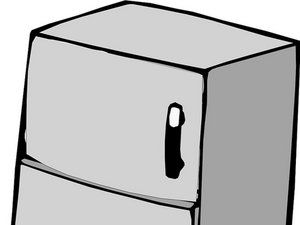Opiskelijoiden toimittama Wiki
Mahtava koulutusryhmämme opiskelijaryhmä teki tämän wikin.
Tulostin ei tulosta
Tulostin antaa sinulle virheilmoituksen, eikä tulostusta tapahdu.
Paperi on juuttunut tulostimeen
Sammuta tulostin painamalla virtapainiketta ja nosta sitten mustekasettien suojus. Vipu on samalla alueella mustekasettien kanssa tulostimen takaosaa ja keskiosaa kohti. Nosta tätä vipua poistaaksesi paperiradan kannen. Tarkista poistamisen jälkeen paperiradassa juuttuneet sivut. Jos paperia on läsnä, tartu siihen tukevasti molemmin käsin ja vedä sitä itseäsi kohti. Jos ongelma ei vieläkään ole ratkennut, paperi on saattanut jäädä syöttölokeron lähelle. Kytke virta pois päältä painamalla virtapainiketta. Laajenna syöttölokero kokonaan ja hitaasti. Käännä sitten tulostinta varovasti kyljelleen. Tarkista aukko, jossa syöttölokero oli aiemmin. Kaikki aukossa olevat paperit on pidettävä tukevasti kiinni ja vedettävä itseäsi kohti. Kun olet valmis, palaa tulostimeen oikeassa pystyasennossaan ja työnnä syöttölokero takaisin alkuperäiseen asentoonsa.
Likainen / viallinen kooderinauha
Saattaa olla parasta yrittää puhdistaa enkooderinauha, jota tulostuspää käyttää seuraamaan missä se on. Seuraa tätä opasta nähdäksesi, miten enkooderinauha.
Tulostin ei ole yhteydessä tietokoneeseen
Tulostin pystyy tulostamaan, mutta tietokoneelta tulostamiseen liittyy virheilmoitus.
Tulostinohjain on vanhentunut
Päivitä ohjain siirtymällä valmistajan sivuihin verkkosivusto , sitten ladataan ja asennetaan oikea ohjain tulostimen mallin ja tietokoneen käyttöjärjestelmän (OS) perusteella. Käyttöjärjestelmän löydät siirtymällä tietokoneen telakan aloituskuvakkeeseen (yleensä näytön vasemmassa tai oikeassa alakulmassa) ja valitsemalla sitten Tietoja- tai Asetukset-välilehden. Vaihtoehtoisesti, jos tietokoneessasi on hakupalkki (se löytyy napsauttamalla käynnistyskuvaketta), voit kirjoittaa hakupalkkiin 'käyttöjärjestelmä' ja selata tuloksia. Jos tietokoneesi on tietokone, käyttöjärjestelmäsi on yleensä Windows-versio (7, 10, 10 pro, Vista, XP) ja jos tietokoneesi on Mac, käyttöjärjestelmäsi on yleensä Mac OS -versio.
Etunäyttö näyttää vääristyneet kuvat / tekstin
Näyttöä ei voi lukea katselun aikana.
Etunäyttö on murtunut / rikki
Näyttö ei reagoi kosketukseen tai näytöllä näyttää olevan viipale koko näytöllä. Katso tämä opas näytön vaihto.
Tulostettu teksti tai kuvat näkyvät haalistuneina
Tulostetun sivun teksti / kuvat ovat vähemmän tarkkoja kuin näkyvät esikatselussa
Mustepatruunat ovat vähissä
Tarkista mustetasot. Jos ne ovat vähissä tai tyhjät, vaihda nykyiset uudet HP 62 Black- ja / tai HP 62 -värikasetit. Katso hp: n verkkosivustolta, kuinka vaihdat mustepatruunat .
Tulostuspää on puhdistettava
Seuraa tätä linkkiä nähdäksesi, miten pääset käyttämään tulostuspää .
Tulostimen rullat ovat kuluneet
Katso oheinen opas telojen vaihto .
Tulostettu teksti tai kuvat eivät näy kokonaan
Tulostettu sivu on vinossa ja / tai leikkaa osan tekstistä / kuvasta.
Tulostuspää täytyy kohdistaa
Aloita tulostimen etupaneelista ja paina asetuspainiketta. Paina sitten työkalupainiketta ja valitse Työkalut-kohdasta Kohdista tulostuspää. Jos ongelma ei poistu, ota yhteys tulostimesi valmistajaan saadaksesi uuden tulostuspään.
Tulostuspää ei tartu paperiin tulostuksen aikana
Tulostusta yritettäessä kuuluu joukko äkillisiä, suljinääniä ja sen jälkeen virheilmoitus.
Vaunu on juuttunut
Suuntaa vaunu uudelleen aloittamalla sammuttamalla tulostimen virta painamalla virtapainiketta. Jos virtapainikkeen painaminen ei sammuta tulostinta, irrota virtajohto tulostimen takana. Kytke virtajohto takaisin noin minuutin kuluttua (tarvittaessa) ja käynnistä tulostin uudelleen painamalla virtapainiketta. Yritä sitten tulostaa diagnostiikkaraportti. Tämä tehdään valitsemalla asetuskuvake, vierittämällä alaspäin raporttien valitsemiseksi ja valitsemalla sitten tulostuksen tilaraportti. Jos tulostin pystyy tulostamaan tämän sivun, olet korjannut ongelman.